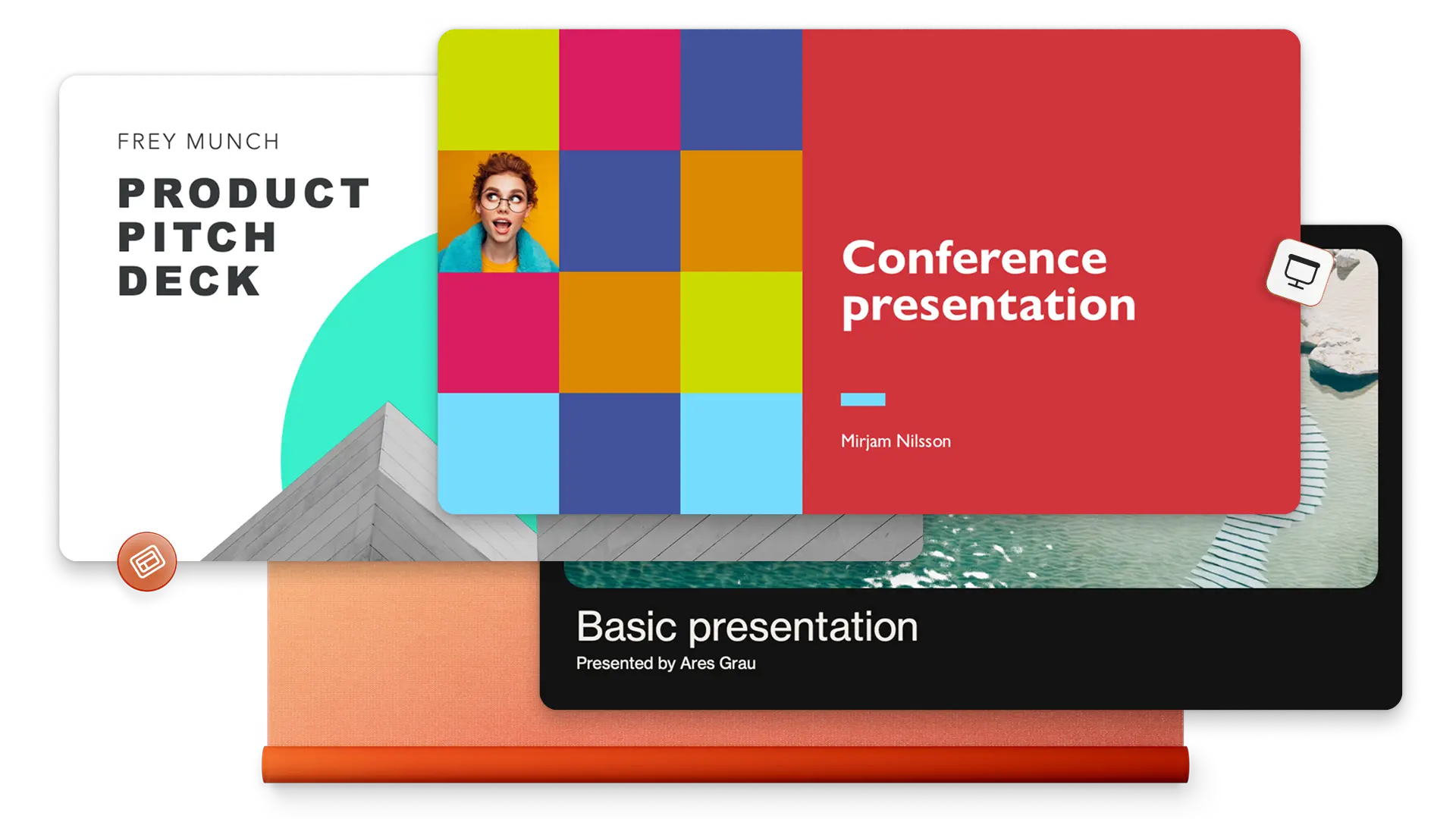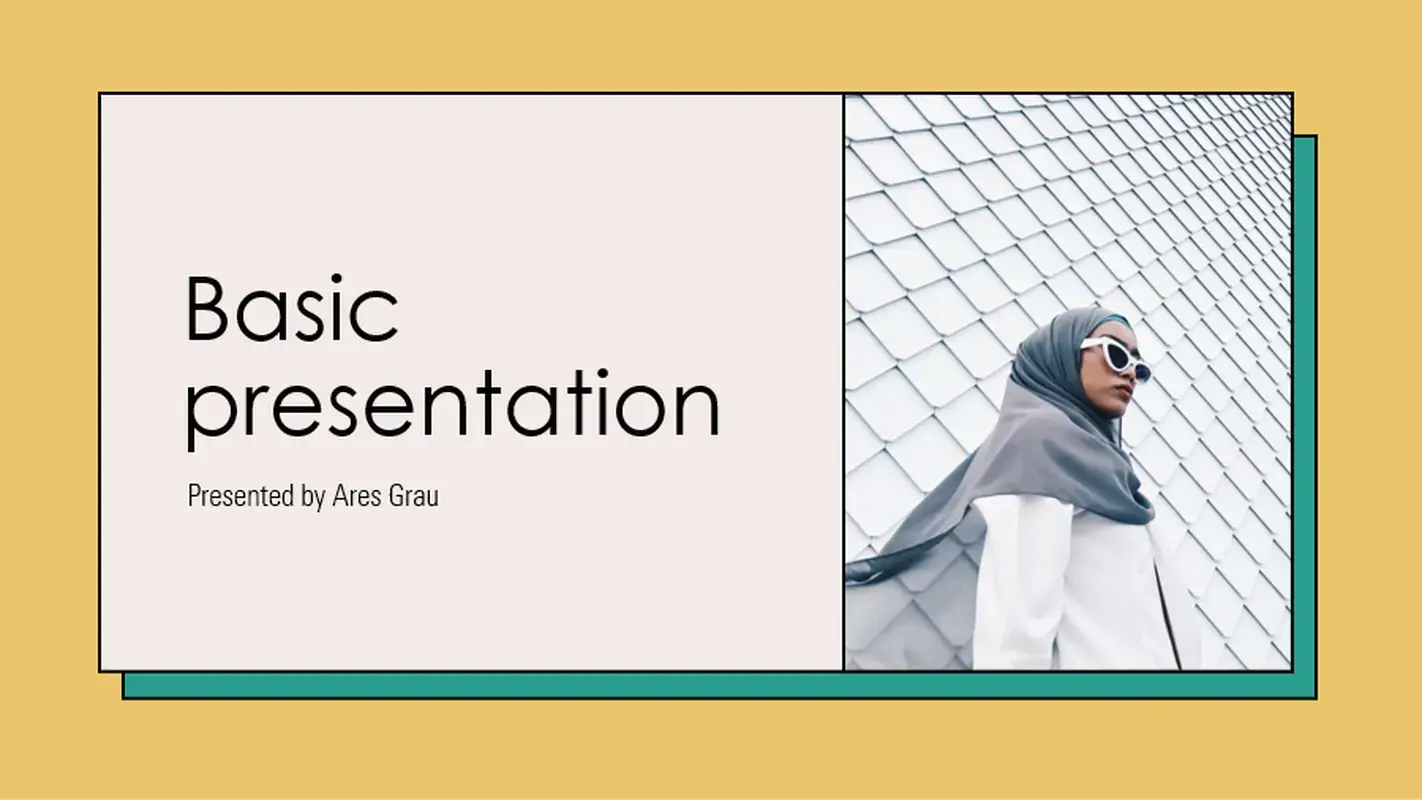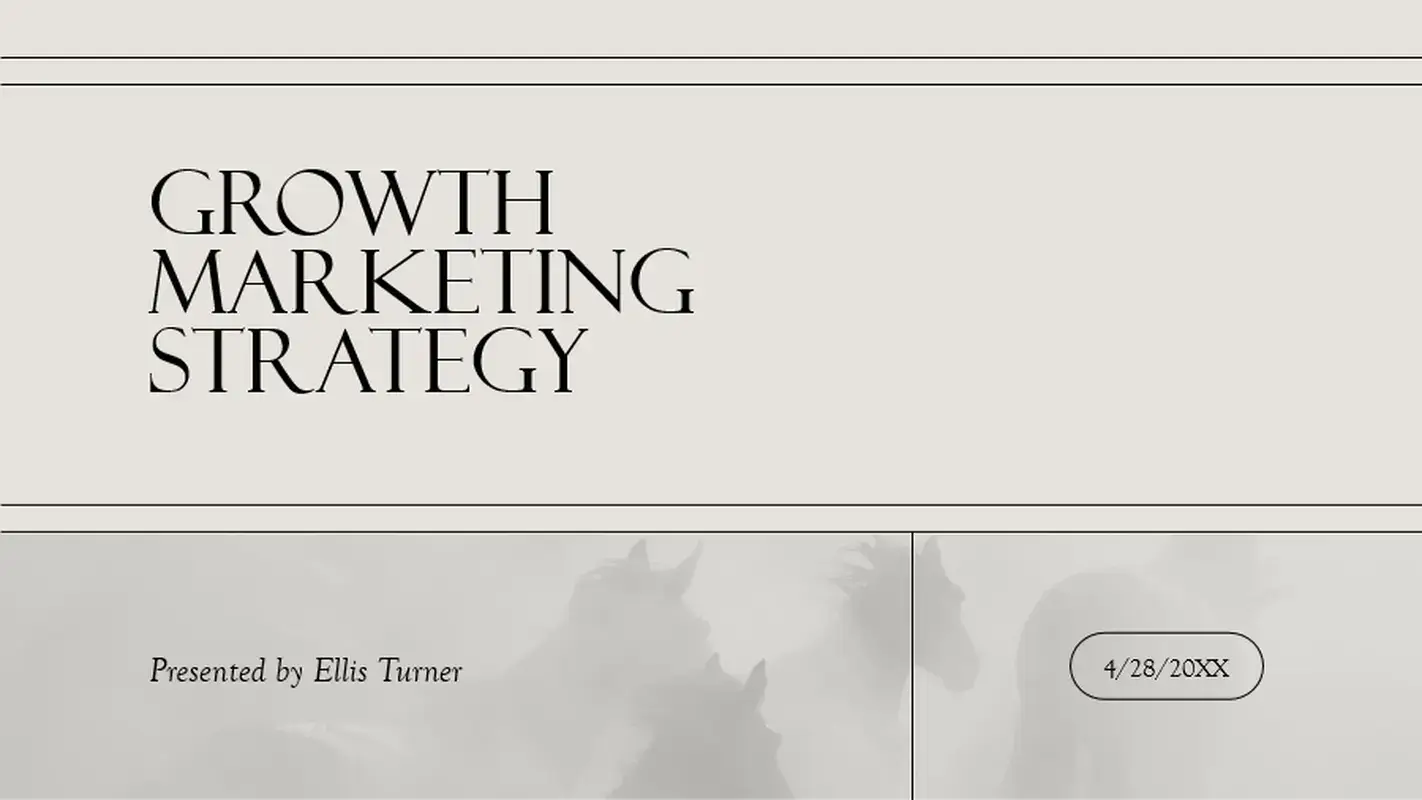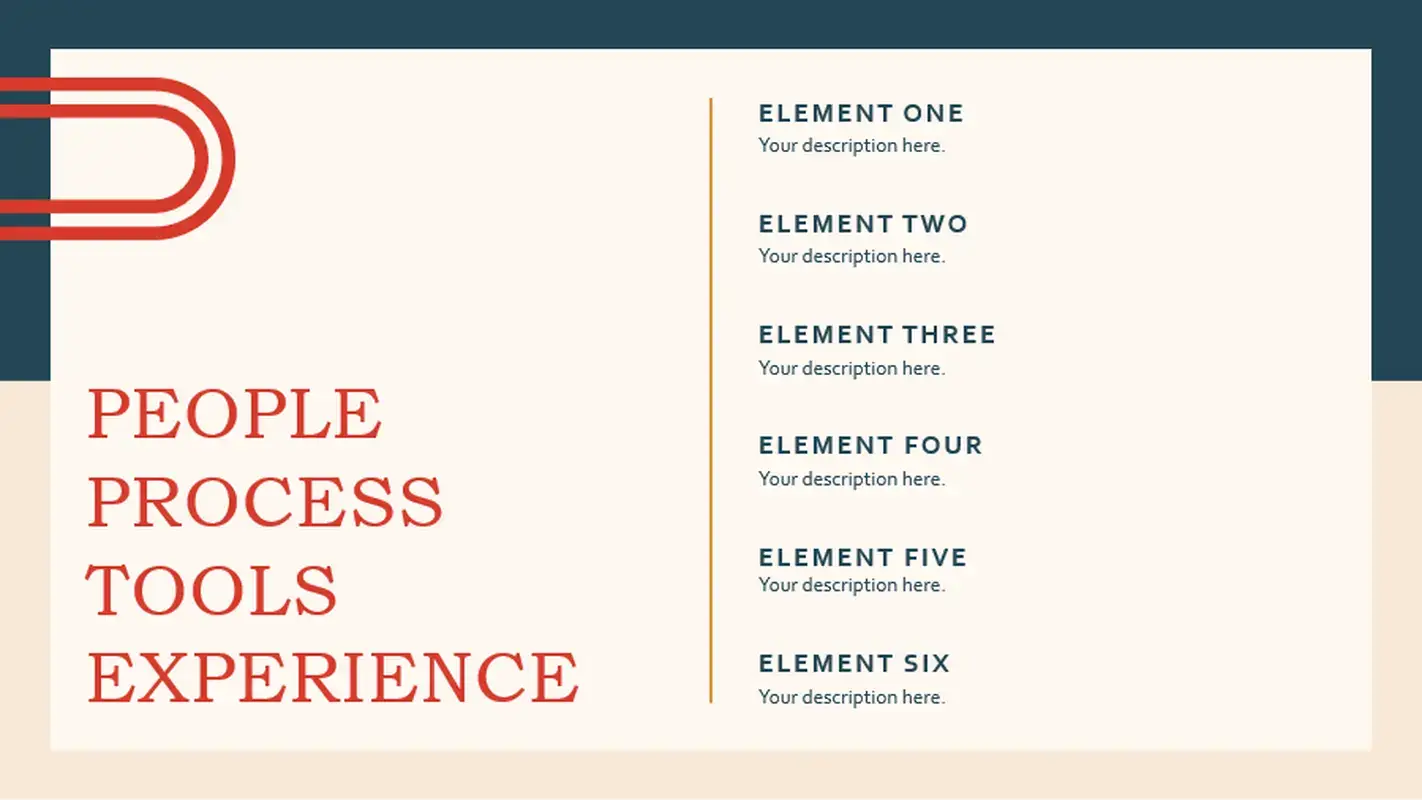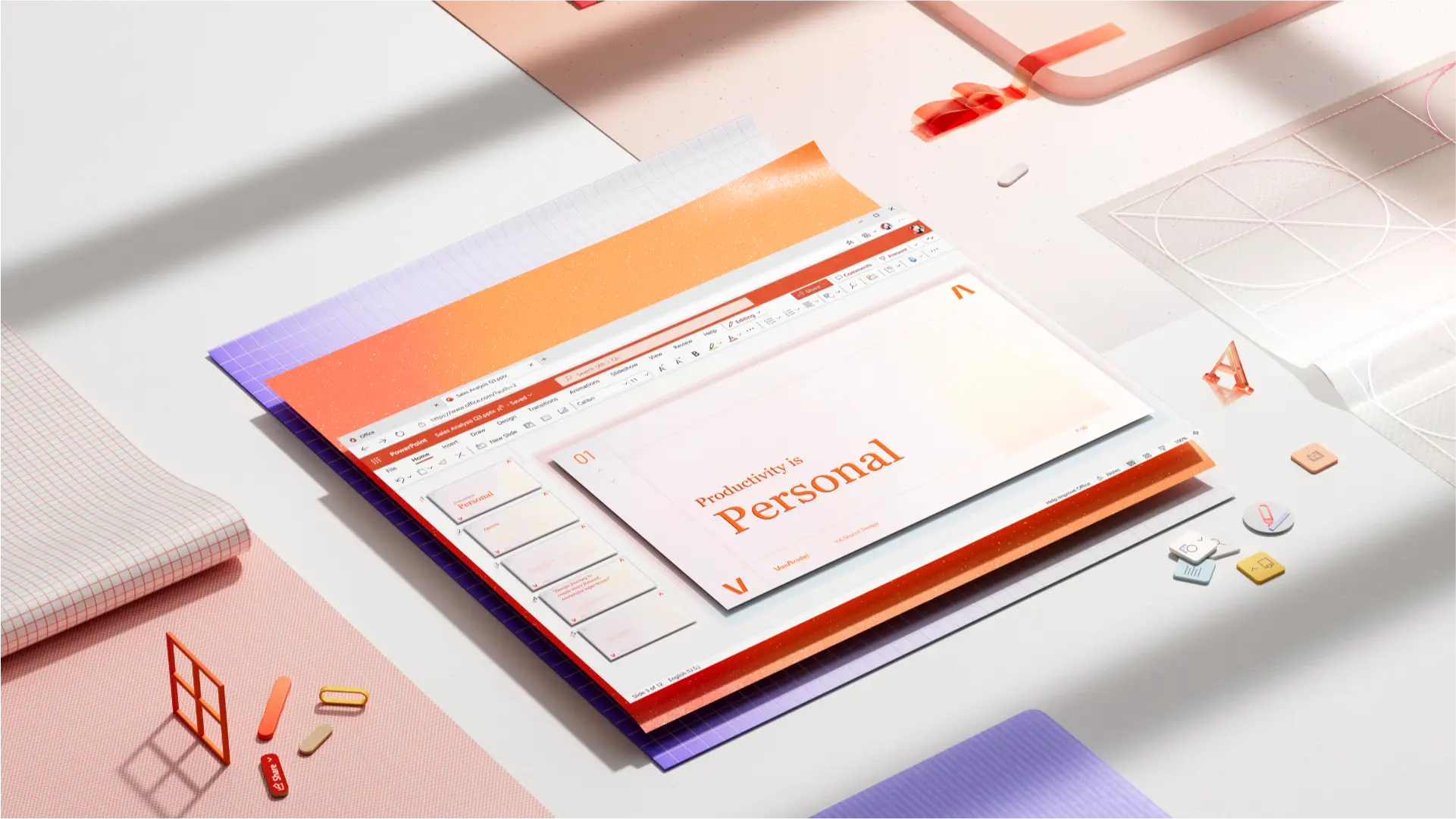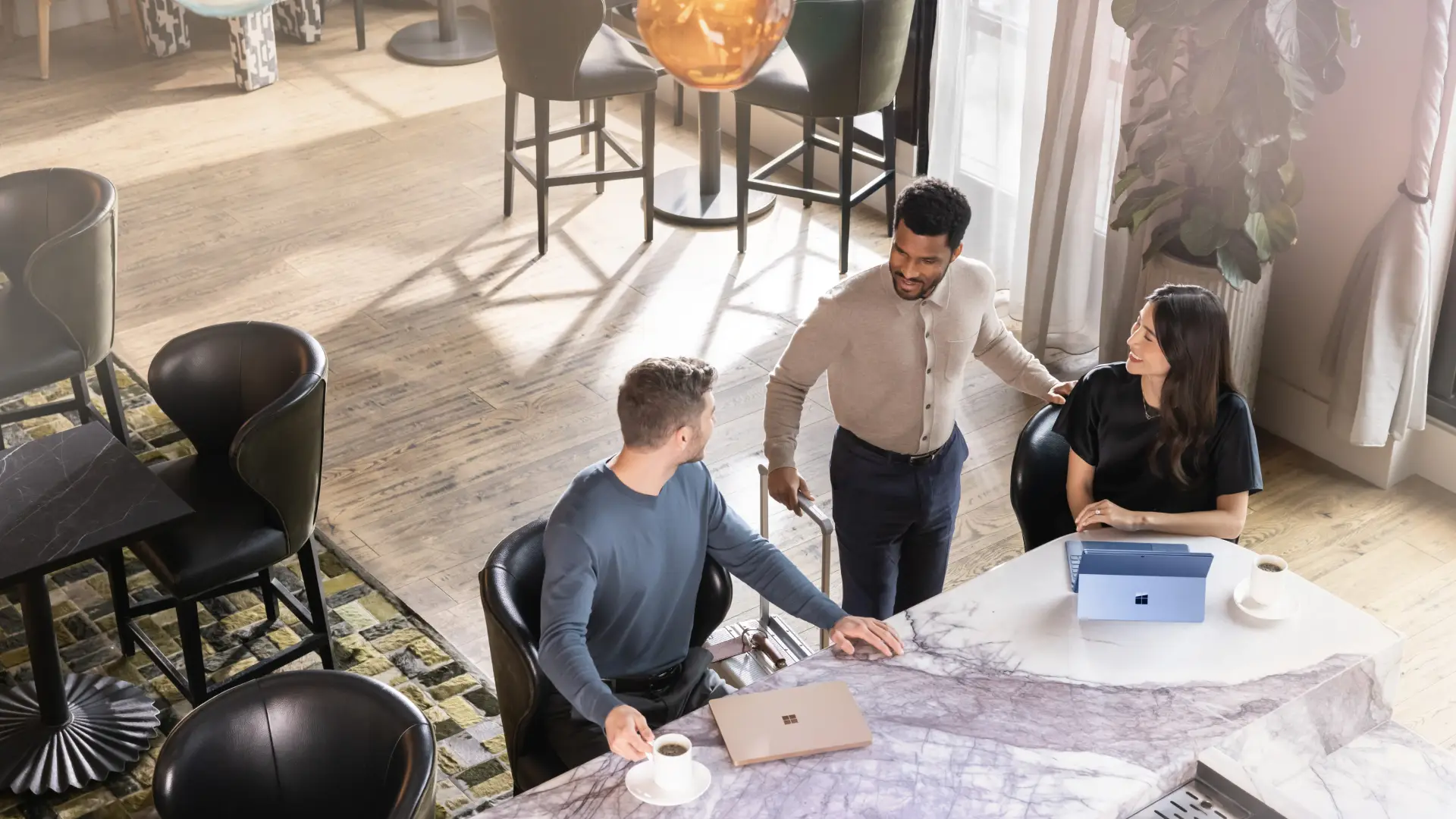Op deze pagina
Maak indruk op uw publiek met een unieke en professionele presentatie met behulp van Microsoft PowerPoint. Maak zakelijke presentaties voor werk- en schoolpresentaties of informele presentaties voor vrienden, terwijl u uw publiek bekoort en informeert met een goed gemaakte PowerPoint-presentatie.
Ontdek creatieve presentatieideeën en de beste dia-indelingen voor presentaties om inspiratie om te zetten in een geweldige presentatie met esthetische kant-en-klare sjablonen in PowerPoint.
Acht creatieve en esthetische ontwerpideeën
Minimalistisch
Maak een sterke presentatie die kijkers boeien met behulp van de minimalistische ontwerpesthetiek. Het minimalistische presentatieontwerp is perfect voor formele of zakelijke presentaties die een professioneel gevoel vereisen terwijl afleiding wordt geminimaliseerd. Pas het kleurenschema eenvoudig aan uw merkstijl aan, wissel voorraadvisuals in en uit met uw eigen media en bewerk de tekst om uw informatie op te nemen.
Tijdgenoot
Verblind kijkers met animaties, overgangen en video's met behulp van deze sjabloon voor een hemels thema. Het ontwerp is perfect voor moderne merken of schoolprojecten die een moderne ruimte-ervaring willen. Pas de achtergrondkleur van de presentatiesjabloon aan en bewerk de voorbeeldtekst met uw eigen tekst.
Cool en leuk
Deel creativiteit in uw volgende PowerPoint-presentatie met deze golvende kunstsjabloon. Het sjabloonvoorbeeld is specifiek ontworpen voor spreken in het openbaar, maar is veelzijdig om aan te passen voor verschillende onderwerpen. De gedurfde golvende kunst kan het publiek boeien en berichten overbrengen met stijl. Pas de tekst eenvoudig aan, wijzig afbeeldingen en wissel diaovergangen in en uit naar wens.
Leuk en speels
Maak indruk op uw team of vermaak u op uw volgende PowerPoint-presentatieavond met deze kleurrijke en leuke sjabloon. De voorbeelddia's zijn kant-en-klaar voor agenda's, groeigebieden en primaire doelen en kunnen een tijdlijn bevatten om verhalen en visuele elementen zoals grafieken en infographics te definiëren. De indeling van de presentatiesjabloon is volledig bewerkbaar, zodat u het ontwerp kunt aanpassen aan de vereisten.
Geometrisch en stijlvol
Een artiestenportfolio of muziekuitvoering delen? Maak een krachtige en boeiende presentatie met behulp van deze gedurfde en geometrische sjabloon. U hoeft alleen de voorbeeldtekst te bewerken, kleurenschema's aan te passen en de lettertypen te wijzigen.
Zwart-wit
Verhoog zakelijke en zakelijke presentaties met deze moderne en eenvoudige PowerPoint-sjabloon. Met alleen het gebruik van zwart-witkleuren is de presentatie perfect om te delen als u de aandacht van uw publiek op de hoofdboodschap wilt houden. De sjabloon bevat een aanpasbare inhoudsopgave voor soepele navigatie, een tijdlijn om helderheid te benadrukken en nuttige visuals, zoals een tabel voor gegevensnauwkeurigheid.
Afbeeldingen en diavoorstelling
Als u op zoek bent naar een lichte, maar toch gepolijste PowerPoint-sjabloon voor reizen of vakanties, kan deze sjabloon ontwerp inspireren. Vervang stock reisafbeeldingen voor uw eigen inhoud en bewerk de voorbeeldtekst om berichten eenvoudig over te brengen.
Kleurrijk en helder
Breng PowerPoints tot leven met deze levendige kleurenprachtsjabloon. Deze sjabloon is creatief ontworpen om impact en betrokkenheid te genereren met heldere en gedurfde visuals en gebruik deze sjabloon voor uw volgende bedrijfs- of schoolpresentatie. U kunt de sjabloon ook volledig aanpassen door te chatten met Copilot.
Meer verkennen gratis en premium PowerPoint-presentatiesjablonen hier.
Zes winnende ideeën voor presentatie-indeling
Een gestructureerde presentatie-indeling helpt bij het overbrengen van belangrijke berichten naar kijkers op een georganiseerde manier. Het kan uw bezorging maken of onderbreken. Elk presentatieoverzicht bevat meestal de volgende essentiële dia's, ongeacht uw onderwerp: titel, inleiding, agenda, probleem of oplossing en conclusie. U kunt rond deze structuur bouwen om ervoor te zorgen dat presentaties een professionele indeling volgen. Probeer uw presentatie te laten opvallen door de structuur te wijzigen, afbeeldingen op te nemen en interactieve elementen toe te voegen.
Als u vastzit aan ideeën, kunt u snel presentaties maken met behulp van diasuggesties in het deelvenster Ontwerpsuggesties. Copilot raadt op intelligente wijze dia's aan op basis van waar u zich op uw deck bevindt, bijvoorbeeld door een agendadia aan het begin of een tijdlijn voor te stellen wanneer u aan een planningssectie werkt.
Hier volgen enkele manieren waarop u dia-indelingen kunt upgraden om een onvergetelijke presentatie te maken.
Ideeën voor titeldia's
Elke presentatie moet beginnen met het delen van context in de eerste dia, ook wel de titeldia genoemd. Het is raadzaam om het onderwerp te introduceren met behulp van een korte titel en details te delen, zoals de naam van de presentator en de datum van de presentatie. Het is ook raadzaam om een organisatie- en bedrijfslogo of een schoollogo toe te voegen op basis van wat uw presentatie nodig heeft. Als u een titeldia-indeling wilt aanpassen, kunt u het volgende doen:
Een toevoegen stockafbeelding die het onderwerp vertegenwoordigt en naast de titel gebruikt.
Voor lange presentatietitels splitst u de titel over twee regels en vet de belangrijke woorden.
Begin met een vraag op de dia en gebruik diaanimaties om de titel weer te geven nadat het publiek is betrokken.
Inleiding tot diaideeën
Met deze toetsdia wordt de toon voor uw presentatie ingesteld. Gebruik deze dia om het 'waarom' vast te stellen door achtergrondinformatie over onderwerpen te geven en uit te leggen wat kijkers kunnen profiteren van het bekijken van de presentatie. Probeer het volgende om de indeling van de introdia interessant te maken:
Voor zakelijke presentaties, bedrijfs- en missieverklaring introduceren met behulp van korte tekstvakken en afbeeldingen om producten of services weer te geven.
Voor een product- of verkooppraatje, voeg een vetgedrukte tagline of beknopte kop toe om de aandacht van het publiek direct vanaf het begin te trekken. Gebruik een eenvoudige visual of afbeelding in combinatie met een aantrekkelijke hook-instructie om de pijnpunten aan te pakken die u gaat oplossen.
Introduceer presentatoren of groepsleden door hun namen en foto's met verwijderde achtergronden te delen om de foto's te laten opvallen.
Ideeën voor dia's met executive-samenvatting
Het schrijven van een duidelijk doel is de leidraad voor het verhaal van een presentatie. Met de dia executive summary krijgen doelgroepen snel een overzicht van een presentatie, met name als deze asynchroon wordt gedeeld. Het is een belangrijke dia bij het presenteren aan bestuursleden of investeerders of het pitchen aan een nieuwe klant. Er zijn echter nog steeds manieren om deze info-intensieve dia-indeling interessant te maken, zoals:
Een tekstsamenvatting van de belangrijkste punten en pictogrammen toevoegen om elke zin voor impact aan te geven.
Neem een projecttijdlijn op met behulp van SmartArt in PowerPoint om de belangrijkste datums snel over te brengen.
Laat mijlpalen of belangrijke discussiepunten opvallen met behulp van vetgekleurde tekstachtergronden.
Ideeën voor dia's in de agenda
De agendadia behandelt de belangrijkste onderwerpen van de presentatie. Deze dia is bedoeld om het verhaal van een presentatie te begeleiden en kijkers een idee te geven van wat er wordt besproken. Het is een must-have dia voor bedrijven, verkoop en marketingpresentaties. Sommige presentaties bevatten zelfs de tijd die voor elke sectie is toegewezen, waardoor de verwachtingen van het publiek worden bepaald. Een goede agendadia-indeling hoeft geen eenvoudige inhoudsopgave te zijn. Probeer in plaats hiervan het volgende:
Een maken stroomdiagram met SmartArt om de gesprekspunten te bespreken met behulp van merkkleurpaletten voor een professionele uitstraling.
Maak een eenvoudige visuele tijdlijn door pictogrammen en tekst langs een lijn te plaatsen, waardoor animaties worden geactiveerd zodra elk punt wordt besproken door de presentator.
Verschillende tekstvakkleuren kiezen voor agenda-items en fly-in overgangen toevoegen om kijkers door elk item te leiden wanneer ze worden weergegeven.
Dia-ideeën voor onderwerpovergang
Probeert u de presentatie naar voren te brengen en onderwerpen te wijzigen? Gebruik een overgangsdia met een label voor de sectie voor de presentator. Dit kan een groot verschil maken voor de stroom van de presentatie, dus probeer deze aantrekkelijke indelingen:
Probeer de morphingsovergang om vloeiend te animeren tussen de ene dia en de volgende.
Gebruik de agendadia opnieuw als onderwerpovergang door het nieuwe onderwerp in de lijst te markeren voor een dynamisch gevoel.
Gebruik een indeling voor gesplitst scherm met een opvallende visual naast de sectienaam om visuele interesse te behouden.
Ideeën voor vragen en antwoorden op dia's
Veel diavoorstellingen bewegwijzeren het einde van een presentatie met een afsluitende dia die kijkers bedankt voor hun tijd en de contactgegevens van de presentator, zoals naam en e-mailadres. Als u echter na een presentatie betrokkenheid wilt creëren, opent u de vloer voor vragen, of het nu gaat om een persoonlijke of virtuele vergadering. Hier volgen enkele leuke ideeën:
Verkooppresentatoren kunnen kijkers vragen welke andere informatie ze nodig hebben om de deal te sluiten.
Schoolpresentaties kunnen een snelle kennistoets uitvoeren met vragen op een dia om inzicht te testen.
Workshop of Keynote-presentatoren kunnen ook een tot nadenken stemmende vraag stellen om deelname van het publiek aan te moedigen.
Copilot-tip: weet u niet zeker welke vragen u wilt toevoegen aan een veelgestelde vragendia? Vraag Copilot om vragen te genereren en antwoorden te schrijven in de chat op basis van de inhoud van uw presentatie.
Vier ideeën voor presentatieonderwerp
Quizpresentatie
Verhoog de energie en opwinding met een leuke en interactieve PowerPoint-presentatie. Test de kennis van kijkers in een triviaspel met vrienden of voeg wat concurrentie toe binnen het klaslokaal of op de werkplek. Rangschik de toetsindeling om vraagdia's aan het begin te laten zien of plaats de vraag en het antwoord op dezelfde dia en plaats ze met spannende animaties.
Over mij presentatie
Stel jezelf voor met een elegante 'over mij'-presentatie om het ijs te breken voor een eerste dag op het werk of op school, ook als aanvulling op je cv. Combineer eigen foto's voor een persoonlijk tintje. Kies een lettertypestijl die u vertegenwoordigt en deel meer over uzelf, interesses, hobby's, doelen en meer.
Jaarlijkse afsluitingspresentatie
Deel een presentatie die reflecteert op de prestaties, team hoogtepunten en uitdagingen, om het jaar af te sluiten op de werkplek. Richt de presentatie in om mijlpalen te belichten, terug te kijken op doelen, resultaten te vergelijken en ruimte te maken voor enkele geleerde lessen. Sluit de presentatie af met een boodschap van dankbaarheid, die kijkers inspireert om vooruit te kijken naar het volgende jaar met behulp van prachtig ontworpen citaatdia's en minimalistische lettertypen.
Vakantieplanpresentatie
Bent u een visuele planner die een reislijst maakt? Of misschien wilt u een vakantie pitchen voor uw familie en vrienden? Channel uw innerlijke marketingexpert om een levendige vakantieroute te maken, met behulp van dia's om te wijzen op vakantieplekken, accommodatieopties, activiteitenopties, budgetten en meer. Verlevendigen vakantiepresentaties door stockfoto's van de locatie en favoriete vakantiepictogrammen toe te voegen.
Klaar om een creatieve presentatie te maken? Kies een bewerkbare, professioneel ontworpen presentatiesjabloon in Microsoft PowerPoint om ideeën tot leven te brengen. Aan de slag met de presentatiemaker.